


部分网友在自己的win10笔记本上设置了夜间模式,每次晚上办公的时候就直接切换到夜间模式了,但是使用了一段时间之后觉得没有必要使用夜间模式,就想要关闭win10夜间模式,具体怎么操作呢?下面小编给大家带来win10的夜间模式怎么关闭的方法。
win10的夜间模式的关闭方法:
第一步:首先鼠标右击win10任务栏上面的开始菜单按钮,在弹出的菜单中选择【设置】选项。
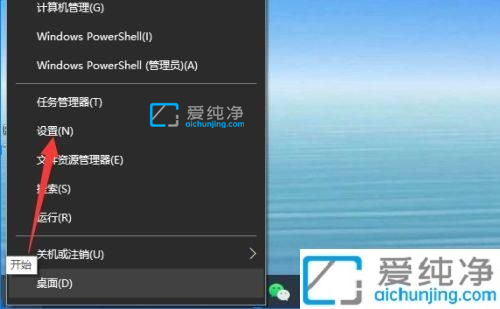
第二步:在打开的Windows设置窗口中,先点击里面的系统选项,再点击左侧的【显示】选项。
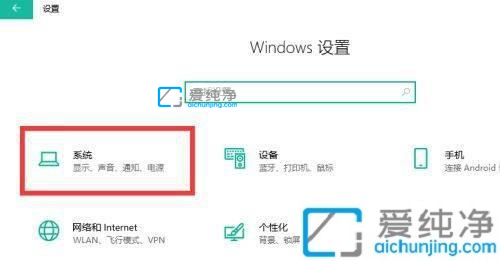
第三步:在打开的显示右侧找到【夜间模式】选项,点击下面的开关关闭即可关闭win10系统的夜间模式。
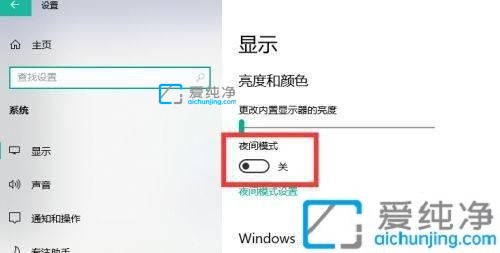
上述就是小编告诉大家的关于win10的夜间模式怎么关闭的设置方法了,有需要的用户就可以根据小编的步骤进行操作了,更多精彩资讯,尽在爱纯净。
| 留言与评论(共有 条评论) |